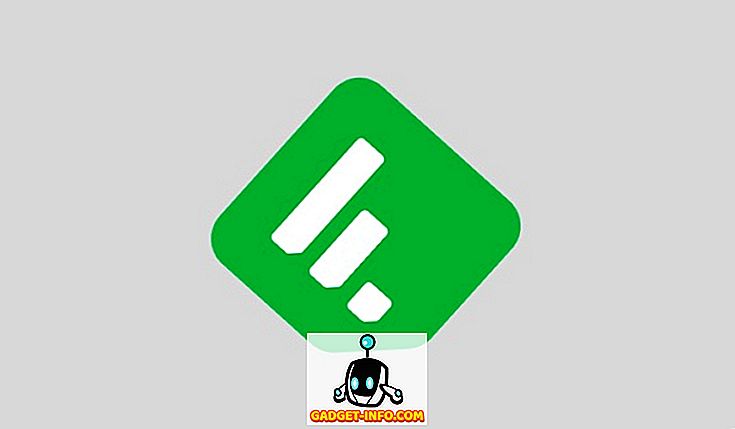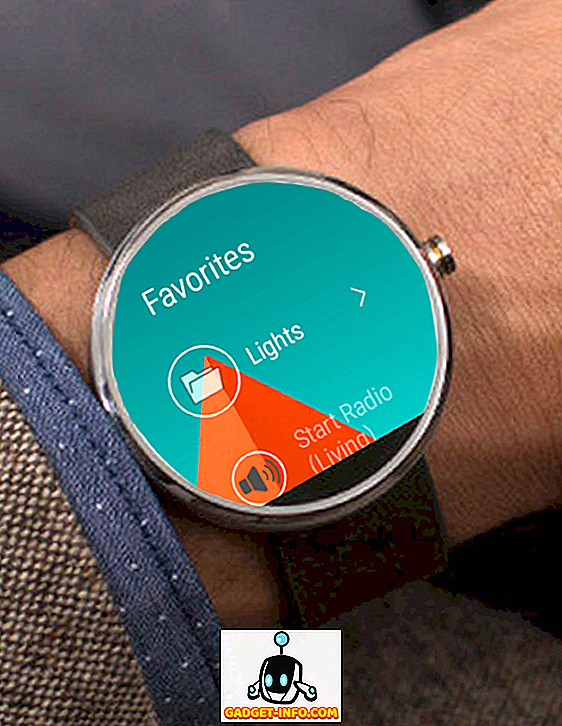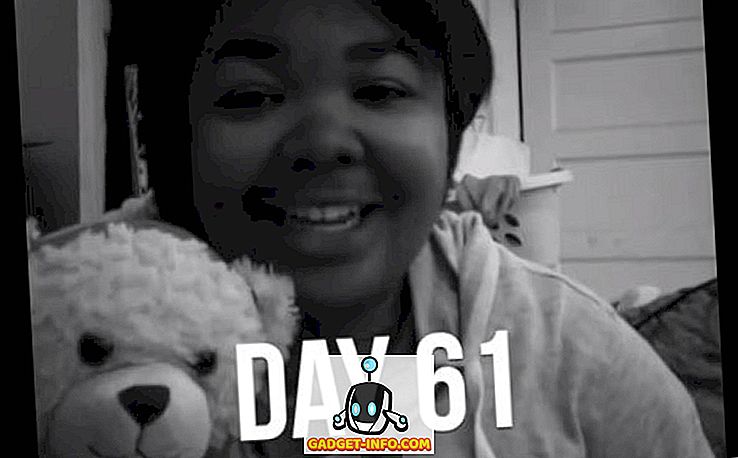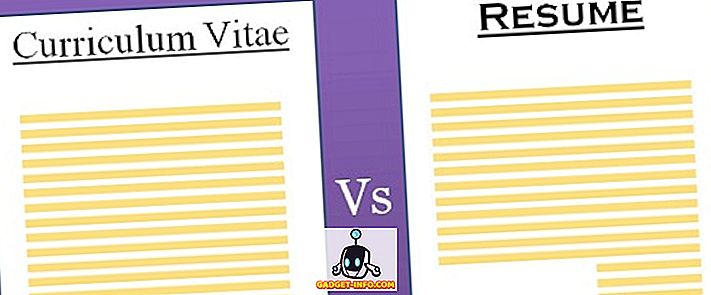Det finns många verktyg tillgängliga för att blockera annonser, ta bort spionprogram och skanna efter virus. Det mesta av detta oönskade innehåll kommer från kända annonsservrar och kända skadliga webbplatser.
Windows HOSTS- filen låter dig blockera något av det här innehållet mycket enkelt och gratis. Detta är dock inte en komplett säkerhetslösning. Det rekommenderas fortfarande att du kör antivirusprogram på datorn och var försiktig med de webbplatser du besöker.
Placeringen av HOSTS-filen
HOSTS- filen finns på följande platser för respektive versioner av Windows:
Windows 7, 8, 10, Windows Vista, Windows XP, Windows Server 2003: C: \ WINDOWS \ system32 \ drivrutiner \ etc Windows 2000: C: \ WINNT \ system32 \ drivers \ etc \ Windows 98 / ME: C: \ WINDOWS
HOSTS- filen har ingen förlängning, men det är en vanlig textfil. Med den här filen kan du manuellt associera IP-adresser med domännamn (dvs. google.com), så domännamnsservern ( DNS ) kan snabbt lösa en adress.
För att använda HOSTS- filen för att blockera en webbplats, tilldela IP-adressen till 127.0.0.1 till domännamnet på kända annonsservrar och skadliga webbplatser. 127.0.0.1 är din lokala dator IP-adress, om du valde att köra en server på den.
Låt oss till exempel säga att vissa annonsservern är värd för en bannerannons på adressen URL: //www.adsite.com/ads/12345.jpg. Om du associerar detta domännamn med din lokala datorns IP-adress, 127.0.0.1, när webbläsaren försöker ladda den bilden från den webbplatsen, kommer inte bilden att hittas eftersom DNS kommer att omdirigera den URL-adressen till din lokala dator, vilket uppenbarligen lagrar inte den bilden. Därför visas inte annonsen på den webbsidan.
Redigering av HOSTS-filen
Eftersom filen HOSTS är en textfil öppnar du filen i Anteckningar eller annan textredigerare för att redigera den. För fullständiga detaljer om hur du redigerar och spara HOSTS-filen läser du mitt tidigare inlägg. Den här första raden i HOSTS-filen ska lista den lokala IP-adressen:
| 127.0.0.1 | lokal värd |
Det berättar resten av filen som 127.0.0.1 är din lokala maskin, som nämnts ovan. Du kan också använda 0.0.0.0 istället för 127.0.0.1 - antingen fungerar det. Men vilken IP-adress du använder för localhost, använd också den för de webbplatser du vill blockera.
Efter localhost- posten anger du kända annonsservrar och skadliga webbplatser och tilldelar din lokala IP-adress till varje domännamn. Lägg IP-adressen i början av raden, följt av en flik, följd av domännamnet för annonsservern eller skadlig webbplats. Här är ett exempel på en HOSTS- fil som blockerar Google Analytics och DoubleClick-annonsnätverket:

OBS! Vissa spionprogram lägger automatiskt till annonsservrar och skadliga webbplatser i din HOSTS- fil för dig. Du kan också lägga till DNS-sökningar till HOSTS-filen för att göra vissa webbplatser laddade snabbare.
Endast för Windows XP / 2000-användare
I Windows XP och Windows 2000, om din HOSTS- fil blir för stor (över 135 kb), kommer DNS-klienten (en systemtjänst) att orsaka problem på din dator, vilket möjligen kan låsa upp det. Denna tjänst är onödig och kan stoppas och inaktiveras.
Innan du sparar en stor lista med annonsservrar och skadliga webbplatser i HOSTS- filen, välj sedan Kontrollpanelen | Administrativa verktyg | Tjänster från Start- menyn.

Bläddra ner till DNS-klienttjänsten, högerklicka på den och välj Egenskaper på snabbmenyn.

Dialogrutan DNS- klientegenskaper visas. Välj Manuell från rullgardinsmenyn Starttyp. Klicka på Stopp under Servicestatus för att stoppa tjänsten. Klicka på Apply och klicka sedan på OK .

Mer information om HOSTS- filen finns på //accs-net.com/hosts/what_is_hosts.html. Du kan hitta underhållna HOSTS- filer online eller börja bygga dina egna. Se //www.mvps.org/winhelp2002/hosts.htm för att ladda ner en bra, gratis, pre- populated HOSTS- fil.
Det finns en .zip- fil för nedladdning som innehåller HOSTS- filen, en batchfil för enkel installation och en readme-fil med instruktioner för installation i olika versioner av Windows. Se upp för att det finns särskilda instruktioner för olika versioner av Windows. Njut av!